HP LaserJet 1020是一款黑白激光打印机,惠普 LaserJet 1020 标准版外形小巧简洁,机身线条以弧线为主,和惠普1010十分相似。完全可以方便地摆放在桌面上进行使用,有效节省了的办公空间。小编在本页面为大家提的是hp laserjet 1020驱动下载。

插入 USB 电缆后或者在出现的新硬件向导下安装打印机时会发生这个错误“无法安装这个硬件, 在安装 LaserJet 1020 时出现了一个问题。安装该设备是发生了一个错误:这个设备的驱动程序丢失了一个必需的项,这可能是由于 inf 是为 Windows 95 或更新版本而写的。联系您的硬件供应商。” 故障分析: 当用打印机驱动光盘的Windows 98 第二版的USB打印支持驱动程序,而不是使用系统自带的USB打印支持驱动程序时会发生这种错误。 Windows 98 USB 打印驱动程序与更高版本的 Windows 操作系统不兼容。 解决方法: 在 “请您选择您的搜索和安装类型选项”对话框中,选择 “ 不要搜索。我要自己选择要安装的驱动程序 ”,选择 下一步 。 在“硬件类型”对话框中选择“ 通用串行总线控制器 ”,选择 下一步 。 选择版本比较新的然后确定即可。
hp laserjet 1020主要参数
产品类型:黑白激打
黑白打印速度:14ppm
最高分辨率:600*600dpi
耗材类型:硒鼓型号 Q2612A
首页打印时间:10s
月打印负荷:5000页/月
网络打印:不支持
内存:2MB
接口类型:USB接口
注意事项
电脑上曾经安装过HP LaserJet 1020 激光打印机的驱动程序,重新安装驱动程序之前,需要完全删除以前安装的驱动程序,否则可能会出现无法找到设备或者安装不上驱动程序的现象。
hp laserjet 1020驱动怎么安装
1、首先我们需要在该页找到下载地址处选择任意地址将hp laserjet 1020驱动软件包下载至本地,下载成功后双击解压运行.exe格式程序。
2、将hp laserjet 1020驱动软件安装完成后,我们找到打印机的数据线跟电脑相连接并打开打印机的电源。
3、这一步需要注意,如果你之前已经连接了电脑与打印机需要你关闭打印机电源后重新启动。(如果还有问题就断开连接线从新连接打开启动,以右下角出现发现新硬件图标提示为准表示是正常情况)
4、等会儿会有搜索打印机驱动信息提示,我们选择否继续【下一步】。
5、选择你需要的安装方式,这里小编不再一一叙述。设置完选择【下一步】
6、然后选择【浏览】选项,选择你电脑的本地磁盘,选择文件夹【Program File】——【Hewlett-Packard】直至找到“LaserJet 1020-1022 Drivers”,确定即可。
7、继续下一步,会在位置栏中出现显示驱动程序的路径信息。
8、继续安装会出现需要你安装驱动程序并复制文件的界面,接下来依次操作确定或是下一步直至完成即可。
9、hp laserjet 1020驱动安装成功后我们需要测试打印机是否恢复正常。
10、测试流程:【开始】——【所有程序】——【打印机和传真】,选中hp1020打印机右键设为默认打印机,选择【属性】选择测试。如果正常打印则表明安装成功可以开始使用了。
hp laserjet 1020驱动更新日志
修复了若干bug
提高系统稳定性
∨ 展开





 360驱动大师万能网卡版
360驱动大师万能网卡版 声卡驱动器免费版
声卡驱动器免费版 启锐QR-368打印机驱动软件
启锐QR-368打印机驱动软件 NVIDIA显卡驱动
NVIDIA显卡驱动 联想M7615dna驱动
联想M7615dna驱动 罗技GPW二代驱动
罗技GPW二代驱动 VGN HUB VGN设备驱动
VGN HUB VGN设备驱动 VGN蜻蜓F1鼠标驱动
VGN蜻蜓F1鼠标驱动 VGN蜻蜓F1鼠标驱动
VGN蜻蜓F1鼠标驱动 360驱动大师精简版
360驱动大师精简版 AX201驱动
AX201驱动 驱动人生8电脑版
驱动人生8电脑版 AMD显卡驱动更新
AMD显卡驱动更新 CeoMSX软件最新版本
CeoMSX软件最新版本 爱普生C6000a驱动
爱普生C6000a驱动 Mythcool驱动软件
Mythcool驱动软件 腾达W900U网卡驱动
腾达W900U网卡驱动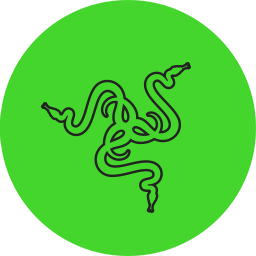 炼狱蝰蛇V3PRO鼠标驱动
炼狱蝰蛇V3PRO鼠标驱动 Intel Arc Control
Intel Arc Control mEDIFIER
mEDIFIER







 惠普打印机驱动大全
惠普打印机驱动大全 惠普LaserJet Pro P1106打印机驱动
惠普LaserJet Pro P1106打印机驱动 惠普M452nw打印机驱动
惠普M452nw打印机驱动 惠普519打印机驱动
惠普519打印机驱动 惠普deskjet1112打印机驱动
惠普deskjet1112打印机驱动 惠普m30a打印机驱动
惠普m30a打印机驱动 惠普M553打印机
惠普M553打印机 HP惠普LaserJet 1020 Plus打印机驱动
HP惠普LaserJet 1020 Plus打印机驱动 HP惠普LaserJet 1005激光打印机驱动
HP惠普LaserJet 1005激光打印机驱动 虚拟打印机
虚拟打印机 FinePrint虚拟打印机
FinePrint虚拟打印机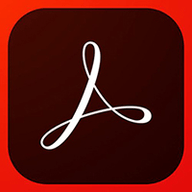 Adobe PDF虚拟打印机
Adobe PDF虚拟打印机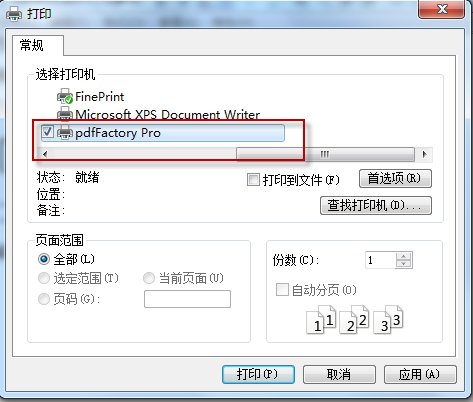 pdfFactory Pro虚拟打印机
pdfFactory Pro虚拟打印机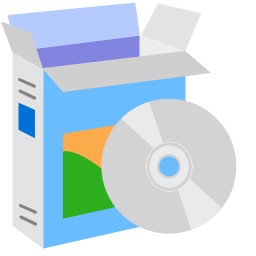 PDFCreator虚拟打印机
PDFCreator虚拟打印机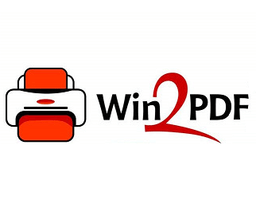 Win2PDF虚拟打印机
Win2PDF虚拟打印机 priPrinter Professional虚拟打印机
priPrinter Professional虚拟打印机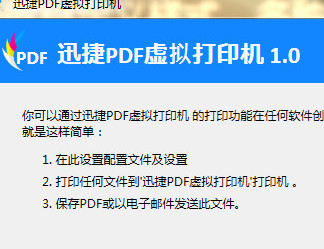 迅捷PDF虚拟打印机
迅捷PDF虚拟打印机 PDF Writer - bioPDF 虚拟打印机
PDF Writer - bioPDF 虚拟打印机 佳能Canon
佳能Canon 佳能PowerShot S100V数码相机固件
佳能PowerShot S100V数码相机固件 数擎佳能MOV视频恢复软件
数擎佳能MOV视频恢复软件 佳能mp236打印机驱动
佳能mp236打印机驱动 canon ip2780打印机驱动
canon ip2780打印机驱动 乐易佳佳能MOV视频恢复
乐易佳佳能MOV视频恢复 佳能1200d使用说明书
佳能1200d使用说明书 SDM/CHDK Installer(佳能SD卡安装程序)
SDM/CHDK Installer(佳能SD卡安装程序) 佳能MG7580驱动
佳能MG7580驱动 斑马zp450条码打印机驱动
斑马zp450条码打印机驱动 快麦km106打印机驱动
快麦km106打印机驱动 联想S3300D打印机驱动
联想S3300D打印机驱动 快麦km600打印机驱动
快麦km600打印机驱动 西铁城cls631打印机驱动
西铁城cls631打印机驱动 奔图p2506打印机驱动
奔图p2506打印机驱动 联想LJ6503打印机驱动
联想LJ6503打印机驱动 联想DP8680打印机驱动
联想DP8680打印机驱动